اگر کنترل از راه دور Roku یا ریموت شما کار نمی کند خود را گم کرده باشید، خود را درمانده خواهید دید زیرا دیگر نمی توانید دستگاه پخش خود را کنترل کنید. با این حال، یک خبر خوب وجود دارد. میتوانید از برنامه رسمی Roku در تلفن هوشمند خود برای کنترل ویژگیهای دستگاه خود، از جمله اتصال دستگاه به شبکه Wi-Fi، استفاده کنید.
برای شروع، باید یک نقطه اتصال Wi-Fi با همان نام شبکه ای که Roku شما به آن وصل شده است در دستگاه خود ایجاد کنید. سپس، Roku به طور خودکار به هات اسپات شما متصل می شود و می توانید از برنامه Roku در iPhone (iOS) یا تلفن Android خود برای کنترل دستگاه خود استفاده کنید.
در صورتی که Roku شما قبلاً به یک شبکه بیسیم متصل است، میتوانید مستقیماً از برنامه Roku در تلفن خود برای مدیریت دستگاه خود استفاده کنید، همانطور که در زیر توضیح خواهیم داد.
روکو را بدون کنترل از راه دور با استفاده از هات اسپات بی سیم به Wi-Fi متصل کنید
برای Roku خود را به Wi-Fi متصل کنید بدون کنترل از راه دور، به حداقل دو تلفن هوشمند یا یک تلفن و یک رایانه نیاز دارید. یک نقطه اتصال Wi-Fi در یکی از تلفنها یا رایانهتان ایجاد میکنید و سپس از تلفن دیگر برای کنترل دستگاه Roku استفاده میکنید.
مرحله 1: ایجاد نقطه اتصال Wi-Fi در تلفن یا رایانه شما
اولین مرحله پیکربندی و روشن کردن نقطه اتصال Wi-Fi در دستگاه iPhone، Android، Windows یا Mac شما است. مطمئن شوید که از همان نام شبکه و رمز عبور برای نقطه اتصال خود استفاده میکنید که شبکه قبلی (شبکهای که Roku شما به آن وصل شده است).
روشن کردن Wi-Fi Hotspot در iPhone:
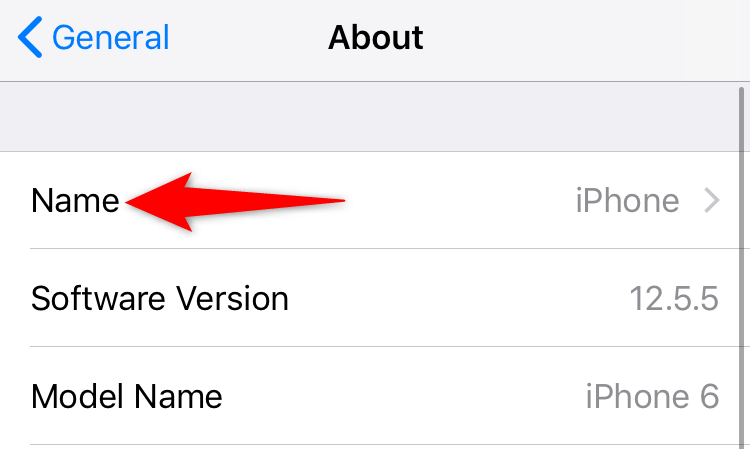
فعال کردن نقطه اتصال Wi-Fi در تلفن همراه Android:
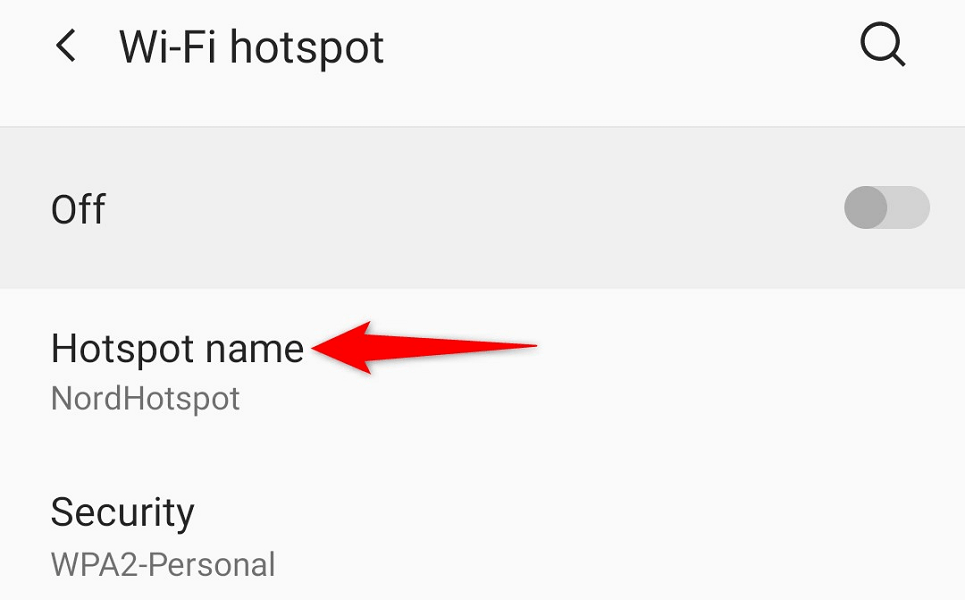
فعال کردن نقطه اتصال Wi-Fi در ویندوز:
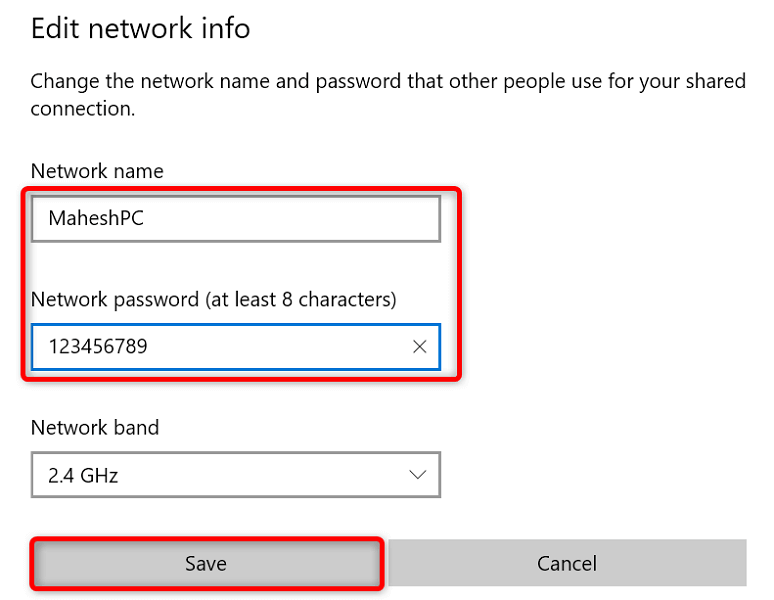
روشن کردن هات اسپات Mac:
Roku شما باید به طور خودکار نقطه اتصال Wi-Fi شما را پیدا کرده و به آن متصل شود.
مرحله 2: آیفون یا تلفن Android خود را به نقطه اتصال Wi-Fi خود وصل کنید
اکنون که یک نقطه اتصال Wi-Fi را فعال کردهاید و Roku خود را به آن اتصال Wi-Fi متصل کردهاید، دیگر iPhone یا تلفن Android خود را به همان نقطه اتصال وصل کرده و سپس از برنامه Roku استفاده کنید.
اتصال آیفون به نقطه اتصال Wi-Fi:
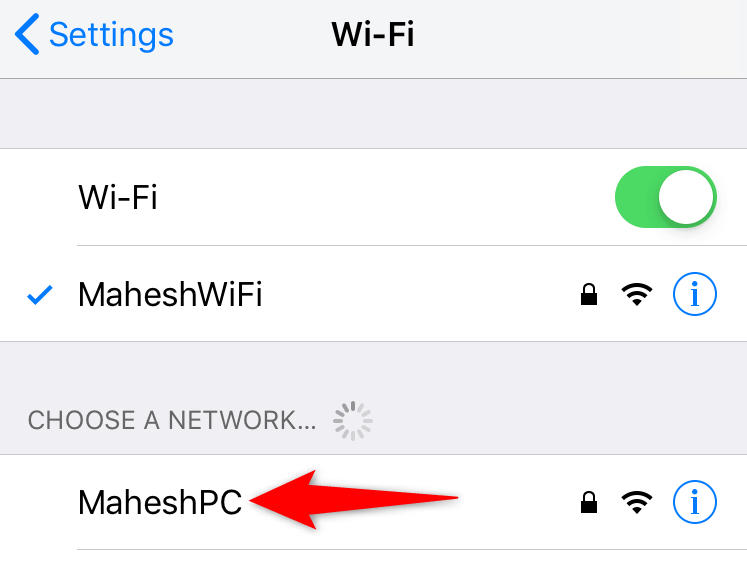
اتصال یک تلفن Android به نقطه اتصال Wi-Fi:
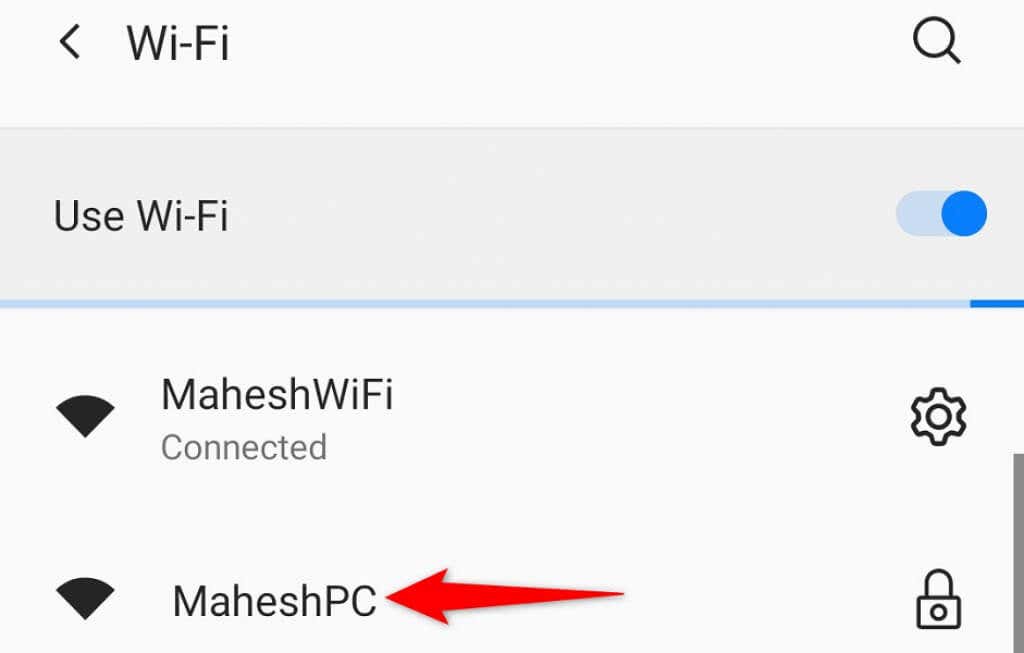
مرحله 3: برنامه موبایل Roku را دانلود و استفاده کنید تا دستگاه پخش جریانی خود را مدیریت کنید
اکنون که تلفن شما و Roku شما در یک شبکه Wi-Fi هستند، از برنامه Roku در تلفن خود برای کنترل عملکردهای دستگاه خود استفاده کنید..
برنامه Roku را در آیفون دریافت کنید:
برنامه Roku را در تلفن Android بارگیری کنید:
پس از نصب برنامه Roku، از آن برای مدیریت دستگاه Roku خود استفاده کنید. مراحل برای iPhone و Android یکسان است.
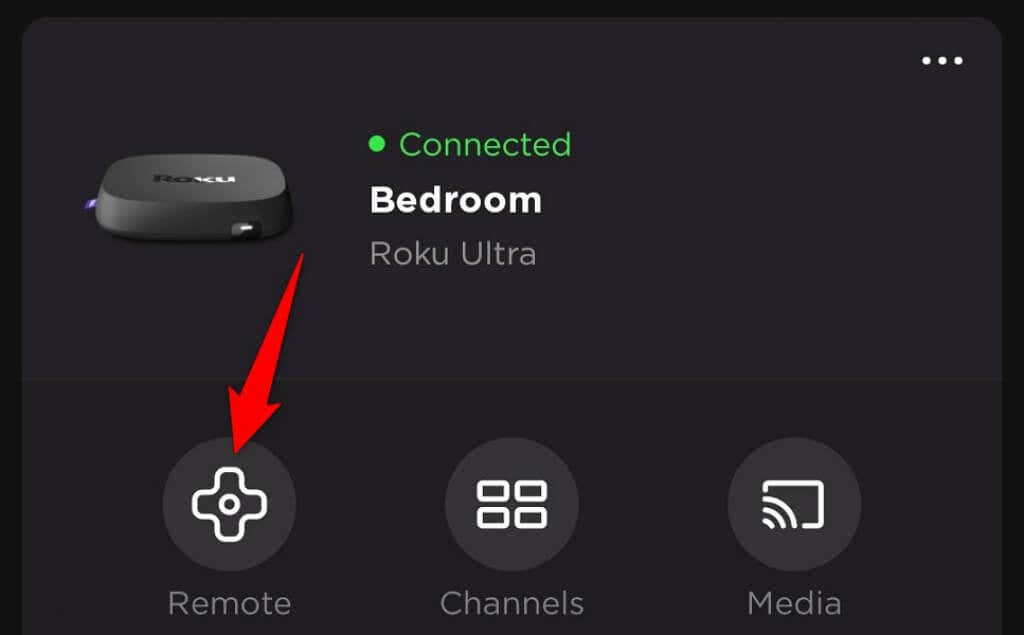
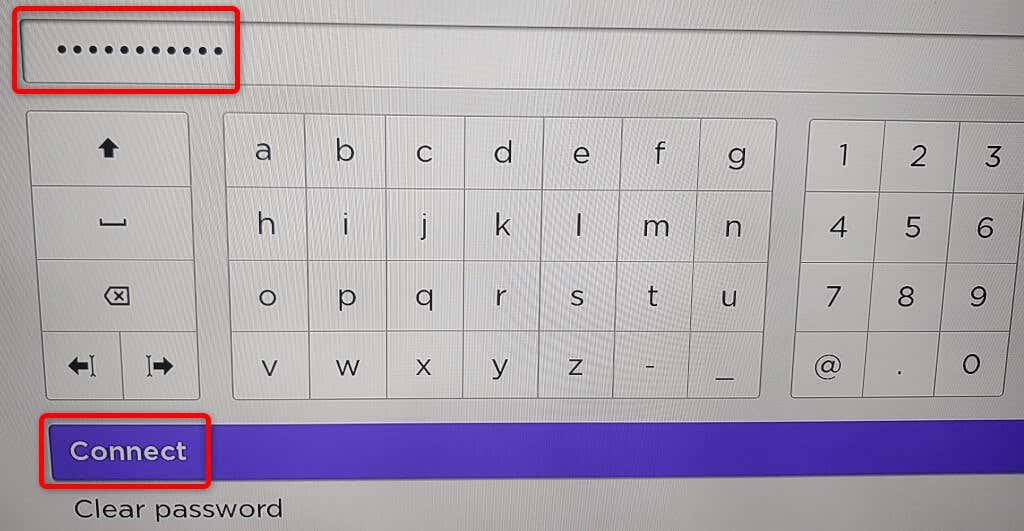
روکو شما اکنون در شبکه اصلی Wi-Fi شما قرار دارد. متوجه خواهید شد که برنامه تلفن همراه Roku شما از کار افتاده است. این به این دلیل است که Roku شما به شبکه دیگری منتقل شده است. میتوانید با اتصال تلفن خود به همان شبکه Wi-Fi مانند Roku، برنامه را دوباره فعال کنید.
در صورتی که در اتصال Roku خود به شبکه Wi-Fi با مشکل مواجه شدید، می توانید از اتصال سیمی با دستگاه خود استفاده کنید. بسیاری از مدلهای Roku یک پورت شبکه محلی کابلی ارائه میدهند که میتوانید از آن برای وصل کردن دستگاه خود به اینترنت استفاده کنید.
با استفاده از برنامه موبایل Roku در تلفن خود، عملکردهای Roku را کنترل کنید
اگر کنترل از راه دور Roku شما کار نمی کند، اما دستگاه Roku شما همچنان به شبکه Wi-Fi متصل است، از برنامه Roku در iPhone یا دستگاه تلفن همراه Android خود برای کنترل دستگاه پخش شما استفاده کنید. لازم نیست در این روش یک نقطه اتصال Wi-Fi ایجاد کنید.
اولین کاری که باید انجام دهید این است که تلفن خود را به همان شبکه Wi-Fi متصل کنید که Roku شما است. سپس، برنامه Roku را در تلفن آیفون یا اندروید خود دانلود و نصب کنید..
پس از انجام این کار، برنامه Roku را راه اندازی کنید، دستگاه خود را انتخاب کنید و باید بتوانید بسیاری از عملکردهای Roku خود را با این برنامه مدیریت کنید. میتوانید از این برنامه برای اتصال Roku خود به هر شبکه بیسیمی که میخواهید استفاده کنید.
برای اتصال Roku به شبکه Wi-Fi به کنترل از راه دور نیاز ندارید
در حالی که کنترل از راه دور اتصال Roku خود را به شبکه Wi-Fi آسان می کند، برای مدیریت دستگاه خود لزوماً به آن نیاز ندارید. میتوانید یک نقطه اتصال Wi-Fi ایجاد کنید و از برنامه تلفن همراه Roku برای ریموت فیزیکی را به طور کامل تعویض کنید استفاده کنید.
ما امیدواریم راهنمای بالا به شما کمک کند دستگاه خود را به یک شبکه بی سیم متصل کنید تا بتوانید محتوای مورد علاقه خود را تماشا کنید، از جمله یوتیوب و اپل تی وی.
.